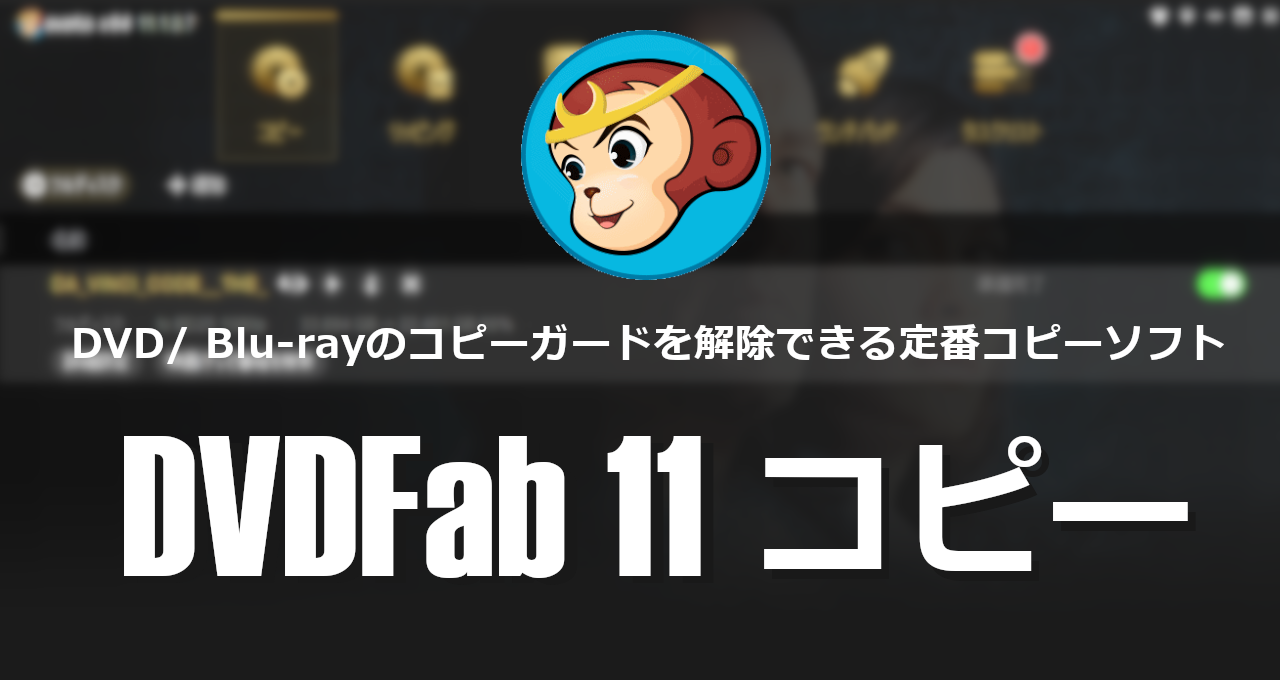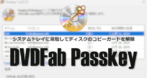![]()
DVDFab 11は DVD/ Blu-rayのコピーガードを解除できる簡単操作の定番コピーソフト。
DVDFab 11 コピー
- ディスクの複製と ISOイメージファイルや DVDフォルダへ出力をサポート
- データの圧縮(トランスコード)が可能
- 最新のコピーガードへの対応が早い
DVDFab 11はサポートが終了しているので、最新バージョンを使用してください。
開発元
- 開発元:DVDFab Software(旧 Fengtao Software)
- 開発元の拠点:中国
ダウンロード
- ダウンロード不可
DVDFab 11の「拡張ダウンロードサービス」 を購入していれば DVDFabの管理画面からダウンロード可能。
システム要件
- バージョン:11.1.0.7(開発終了)
- OS:Windows 7 / 8 / 8.1 /10(32bit & 64bit)
- CPU:Pentium II 500 MHz(PC/AT互換 1GHz以上)
- RAM:512MB(2GB以上)
- HDD:20GB以上の空き容量
インストール
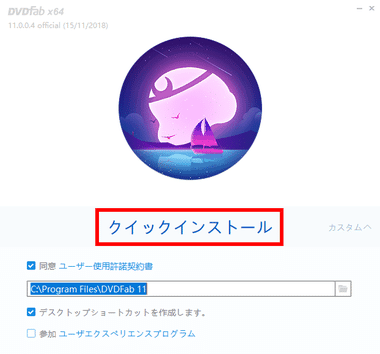
ダウンロード したインストーラーを起動し、使用許諾書に問題なければ「クイックインストール」をクリックして インストール。
インストール先の指定やデスクトップへのショートカット作成、ユーザーエクスペリエンスへの参加 は カスタム から編集。
ユーザーエクスペリエンスプログラム は アプリケーションの使用状況などを匿名で DVDFab のサーバに送信するものなので、不要であればチェックを外す。
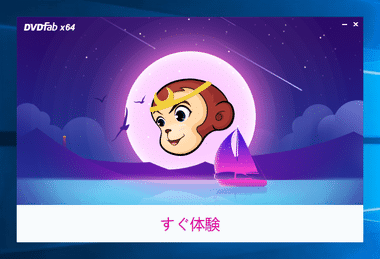
「すぐ体験」で DVDFab 11 が起動する。
DVDFab 11 コピー の使い方
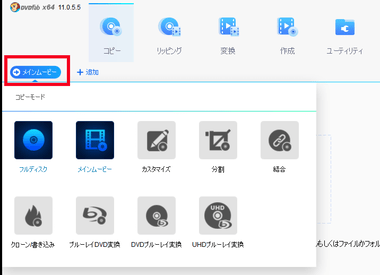
ツールメニューの コピー を選択し、左上の コピーモード で使用するモードを指定してからディスク をドライブにセットするか ISOファイル をDVDFab へドロップする。
無料版で未サポートの ディスク をセットするとディスク解析がが中断する。
コピーモード
- フルディスク
ディスクの内容を全て コピー して ブランクディスクに書き込んだり、 ISO イメージファイルや BD フォルダとして出力。 - メインムービー
ディスク に収録されているメニューや特典映像 などを除外して 本編のみをコピー。 - カスタマイズ
フル ディスクやメインムービー の 制限 を無くして 自由に出力設定できる。 - クローン/ライティング
ソースと全く同じものを生成する 無劣化(ロスレス)コピーで、ブランクディスクへの直接書き込みか、ISOファイルへの出力をサポートしている。 - 分割
DVD コピーでのみ 使用可能。 - 結合
複数の ディスク を1 枚の ディスク にまとめることができ、ターゲットの ディスクサイズ よりもソースのデータサイズが大きい場合は 自動的にトランスコードされる。
無料版は フルディスク と メインムービーのみ利用可能。
DVD 変換 ・Blu-ray 変換・UHDブルーレイ変換 は別モジュールのため試用制限に達すると使えなくなる。
フルディスクとクローンの違い
クローン が ディスクの内容を変更せずにコピーするのに対して、フルディスクは 圧縮(トランスコード)したりメニューの操作やボリュームラベルが変更できる。
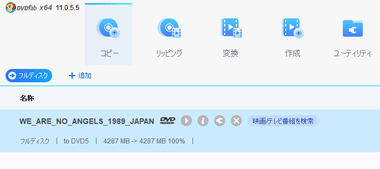
ディスクを認識するとタイトル・データサイズ・音声・字幕などの情報が表示される。
メインムービー
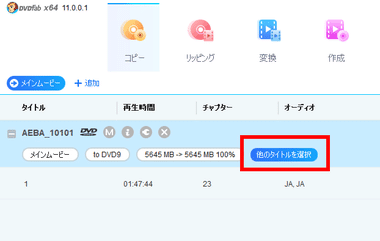
出力するタイトルを変更する場合は 他のタイトルを選択 を開く。
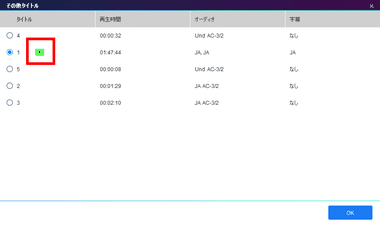
出力するタイトルにチェックを入れる。
多言語を収録している Blu-ray は 選択されている タイトルに日本語(JA) が含まれていないこともあるので、本編コンテンツの再生時間を参考に日本語字幕 が含まれているタイトルにチェックを入れる。
複数のコンテンツを選択することはできない。
字幕 / 音声
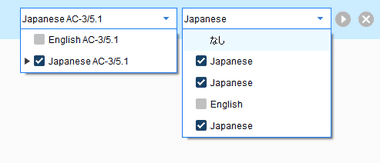
メインムービー ・カスタマイズ・分割・結合 の モード では 収録する 音声 / 字幕 の選択ができ、チェックボックスの前にある「▶」はデフォルトの音声になるため 字幕 との組み合わせを考慮して指定。
変更する場合はデフォルトに指定する音声 / 字幕の先頭部分をクリック。

無料版 では圧縮機能が使用できないため、ソースと出力ファイルのサイズが同じ(100%)になっていることを確認。
トランスコード(圧縮)
トランスコード は ターゲットサイズ にビデオビットレート を調整する処理で、圧縮率 が 大きいほど 画質の劣化や動きの激しい場面で ブロックノイズ が発生しやすくなる。
- DVD 5:片面1層の DVD -R ( 4.7GB )
- DVD 9:片面 2層の DVD -DL ( 8.54GB )
- BD 25:片面 1層の BD -R ( 25GB )
- BD 50:片面 2層の BD -R DL ( 50GB )
圧縮する場合は メインムービー で字幕や音声 を選択するなどして 圧縮率 が低くなるように調整すると画質の劣化が抑えられる。
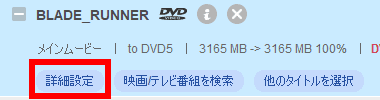
圧縮やメニューの操作 は「詳細設定」で編集できる。
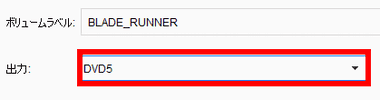
出力 のリストから使用するブランクディスクを選択。
ボリュームラベル はファイル名ではなくメディアに付ける名前で、文字化けする可能性があるため半角英数字のみを使用する。
ナビゲーション – メニュー操作

ディスク挿入時のメニュー操作を変更する場合は ナビゲーション の 共通設定 > DVD > PathPlayer をクリック。
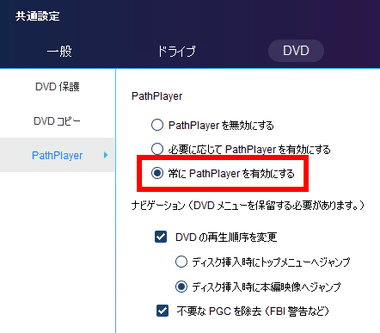
PathPlayer は プレーヤーで再生する際に必要なファイルのみをコピー する機能で、DVD の再生順序変更 や 不要なPGCを除去 など 任意の項目を選択。
設定変更後は再起動が必要になるため「はい」で DVDFab 11 を再起動する。
PathPlayer を有効にした場合 ディスク の読み込みに失敗するケースがあるため エラー発生時は PathPlayer を無効化する。
メタ情報
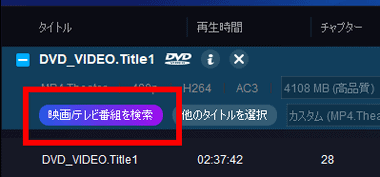
メタ情報を修正する場合は「映画 / テレビ番組を検索」をクリック。
メタ情報はディスクタイトルの情報を DVDFabのサーバに照合し、該当するメタデータをダウンロードする仕組みになっている。
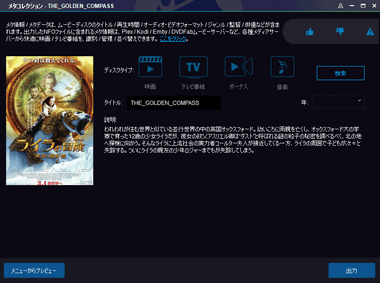
ディスクタイプ でコンテンツの種類を選択後、 タイトル の項目にタイトルを入力して 年 は空欄のまま 検索 をクリックし、検索結果から 該当するタイトルを選択して「確認」、カバーアートなどのメタ情報が表示されるので「出力」で反映。
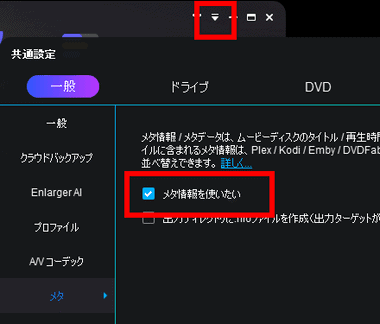
メタ情報が不要な場合は右上のメニューリストから 共通設定 を選択し、 一般 の メタ にある メタ情報を使いたい のチェックを外す。
タスク
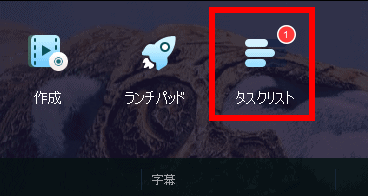
実行する タスク の数が タスクリスト に表示されているので、不要なタスクが追加されている場合は タスクリスト をクリック。
タスクは自動的に追加され、エラーが発生して中断したものなどが登録されている場合があるため、 出力処理を実行する前に必ず確認する。
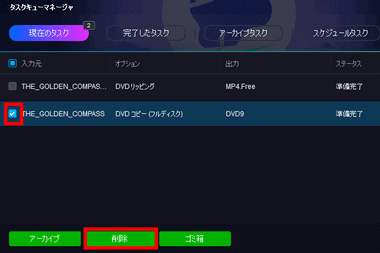
不要なタスクが登録されている場合はチェックボックスを有効にして「削除」をクリック。
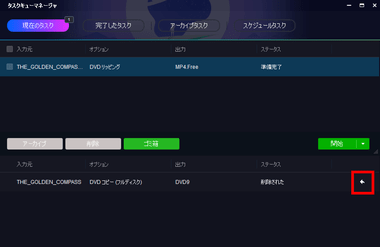
削除したタスクは ゴミ箱 をクリックすると下ペインにリストが表示され、タスク右端の矢印をクリックすると復元できる。
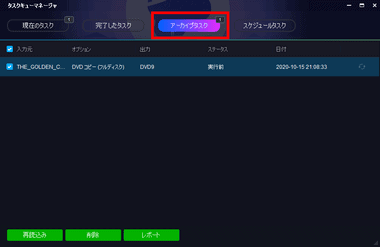
アーカイブ には 処理に失敗した タスクが自動的に追加されているので、不要であれば選択して「削除」。
タスクの処理が失敗して アーカイブにタスクが保存されている場合は DVDFab起動時に未完了のタスクを実行するか訊いてくるので、キャンセルすると タスクのアーカイブから自動削除される。
ブランクディスクへの書き込み
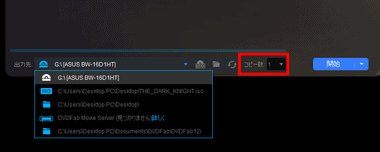
出力先 のリストから 光学ドライブを指定して コピー枚数を設定後 「開始」をクリック。
無料版では ブランクディスクへの書込みはサポートしていない。
メタデータが 追加されていな場合は 出力時にダイアログ が表示されるが「キャンセル」で処理を続行できる。
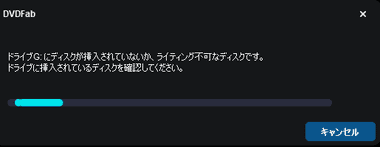
コピー処理が完了すると ドライブのトレーが自動で開き、ブランクディスク をセットするようダイアログが表示される。
DVDFab は ディスクへ書き込みを行う場合 一時フォルダにデータを保存し、保存したデータをライティング機能を使用して書込みを実行する。
ISO イメージファイル / DVD フォルダ の出力
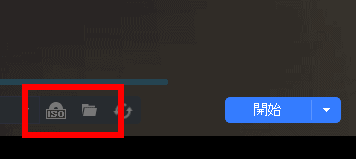
ISOファイルや フォルダでデータを保存する場合は 出力先 の右横にある ISOイメージファイル または フォルダ アイコンで出力形式を選択してして保存先を指定する。
無料版では ISOファイルへの出力はサポートしていない。
DVDFab Mini
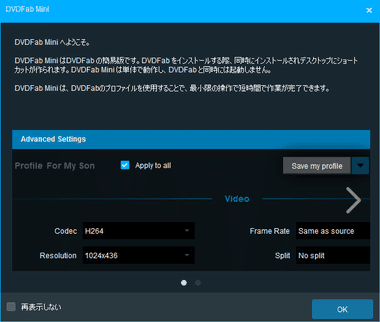
DVDFab Mini は 付加機能 が 削除された コピー とリッピング に特化したアプリで、起動時に説明が表示されるので 再表示しない にチェックを入れて「OK」。
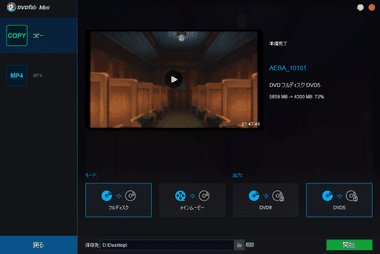
コピー で使用できるのは Copy のみで、コピー モード をフル ディスク / メインムービー から選択、出力サイズを決めた後 保存先 を指定して「開始」で コピーできる。
備考
サポートが終了すると最新のコピーガードに対応できず、DVDFabのライセンスはメジャーアップデートもサポートしており、古いアプリを使い続けるメリットは無いので最新版へのアップグレードを推奨。
関連記事
システムトレイに常駐してドライブにセットされた DVD / Blu-ray /UHD Blu-ray のコピーガードの解除とリッピングが可能なモジュール
DVDFabで開催中のセール情報のほか、製品の購入手順とサブスクリプションのキャンセル方法、製品購入後に必要な DVDFabアカウントの登録とライセンスの認証方法を紹介。
DVD / BD / UHD BDや動画ファイルだけでなく、Amazon Prime Video, Netflix などのストリーミングビデオ・各国のIPテレビを再生できる多機能メディアプレーヤー
国内外の動画ストリーミングサイトで配信されているコンテンツの保護を解除し、オリジナルのクオリティでコンテンツをダウンロードできる 動画ダウンローダーのトータルソリューション
DVD/ Blu-rayの保護解除機能を実装し、コピー・リッピング・メディアコンバーター・オーサリングなど DVDFabの全機能を利用できる リッピングのトータルソリューションアプリ